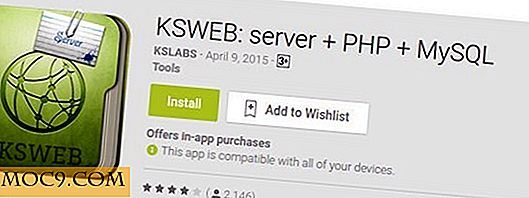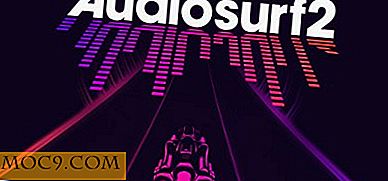Herstel Firefox's oudere "strata" -thema met meer efficiëntie dan voorheen
Mozilla heeft onlangs een drastische wijziging in de Firefox-gebruikersinterface geïntroduceerd, met een geheel nieuw thema dat meer op Chrome lijkt. Bekend als 'Australis', heeft het nieuwe ontwerp kritiek gekregen vanwege zijn beperkte aanpassingsvermogen in vergelijking met het oudere 'Strata'-thema dat het vervangt, evenals de hoeveelheid schermruimte die het in beslag neemt. Dankzij de open source en uitbreidbare aard van de webbrowser Firefox is er een add-on gemaakt om de oudere gebruikersinterface opnieuw te herstellen.
De add-on is te vinden op de Mozilla-website als "Classic Theme Restorer (Customize Australis)", maar voor de toepassing van dit artikel zullen we het alleen als Classic Theme Restorer raadplegen. Volg de onderstaande stappen om terug te gaan naar het vertrouwde Strata-ontwerp, maar om nog steeds het beste uit het scherm te halen en het gemakkelijker te maken om het huidige tabblad te vinden.
1. Installeer Classic Theme Restorer en start de browser opnieuw.

2. Ga naar het add-onsvenster door "Ctrl + Shift + A" ingedrukt te houden en vervolgens op de knop "Opties" naast de vermelding te klikken, of klik op de knop Firefox en beweeg met de muis over de pijl naast "Opties". Standaard herstelt de extensie de standaard Strata-thema, hoewel een efficiënter gebruik van schermruimte met zijn opties kan worden gemaakt.
3. Klik op de optie "Max-width" en wijzig deze in 180 px. Dit verkleint de grootte van de tabbladen, wat betekent dat u meer tabbladen op het scherm kunt plaatsen zonder te hoeven scrollen. 150 px of 180 px is optimaal, omdat het nog steeds mogelijk is om de tekst op de tabbladen te lezen.
4. Klik op de optie "Min-width" en verander deze naar 48 px. Wanneer u een extreem groot aantal tabbladen geopend heeft, krimpen ze tot deze grootte voordat Firefox knoppen toevoegt om langs de rij tabbladen te bewegen. Als dit niet wenselijk is, laat u het standaard staan of verhoogt u het om de schuifopties sneller te introduceren.
5. Activeer "Kleine knoppen op de navigatiebalk" aan de rechterkant; hierdoor krimpen de knoppen Terug en Vooruit, waardoor meer schermruimte vrijkomt.
6. Verander de applicatieknop naar "Knop op Firefox-titelbalk (alleen pictogram)" of "Knop uitgeschakeld" als u echt alle schermruimte wilt gebruiken. Het veranderen van de kleur is volledig optioneel.
7. Kijk naar het tabblad "Aangepaste kleuren" en pas het aan tot het uw voorkeur uitmaakt. Als u een groot aantal tabbladen wilt gebruiken, is het misschien de moeite waard om een achtergrond of vetgedrukte tekst toe te voegen aan het momenteel actieve tabblad of aan alle tabbladen die niet actief zijn.
8. Optioneel: installeer de extensie "Downloads Window" om een zelfstandig Downloads-venster te openen in plaats van het Library-venster om de Strata-interface verder te repliceren.
Er zijn nog veel meer aanpassingen die in de instellingen kunnen worden aangebracht, of elementen van de browser zichtbaarder moeten worden gemaakt of om het uiterlijk ervan eenvoudig aan te passen. Deze elementen hebben echter geen betrekking op het comprimeren van de gebruikersinterface om meer nadruk te leggen op de webpagina's.
Nog meer gecomprimeerde thema's kunnen worden gedownload, zoals Classic Compact. Deze zijn echter niet bedoeld om te repliceren of zelfs te relateren aan het oudere Strata-thema, en hebben misschien niet hetzelfde niveau van bekendheid, ondanks dat ze nog minder ruimte innemen.
We hebben je eerder laten zien hoe je het uiterlijk van Firefox kunt aanpassen, hoewel het, zoals de naam Stratiform suggereert, ook bedoeld was om te profiteren van de oudere ontwerptaal die Mozilla had gevolgd.